Excel: applica la formattazione condizionale in base alla data in un'altra cella
Per applicare la formattazione condizionale alle celle in Excel in base alla data in un’altra cella, puoi utilizzare l’opzione Nuova regola nel menu a discesa Formattazione condizionale nella scheda Home .

L’esempio seguente mostra come utilizzare questa opzione nella pratica.
Esempio: applicare la formattazione condizionale in base alla data in un’altra cella
Supponiamo di avere il seguente set di dati in Excel che mostra quando diverse persone hanno presentato domanda per una posizione:
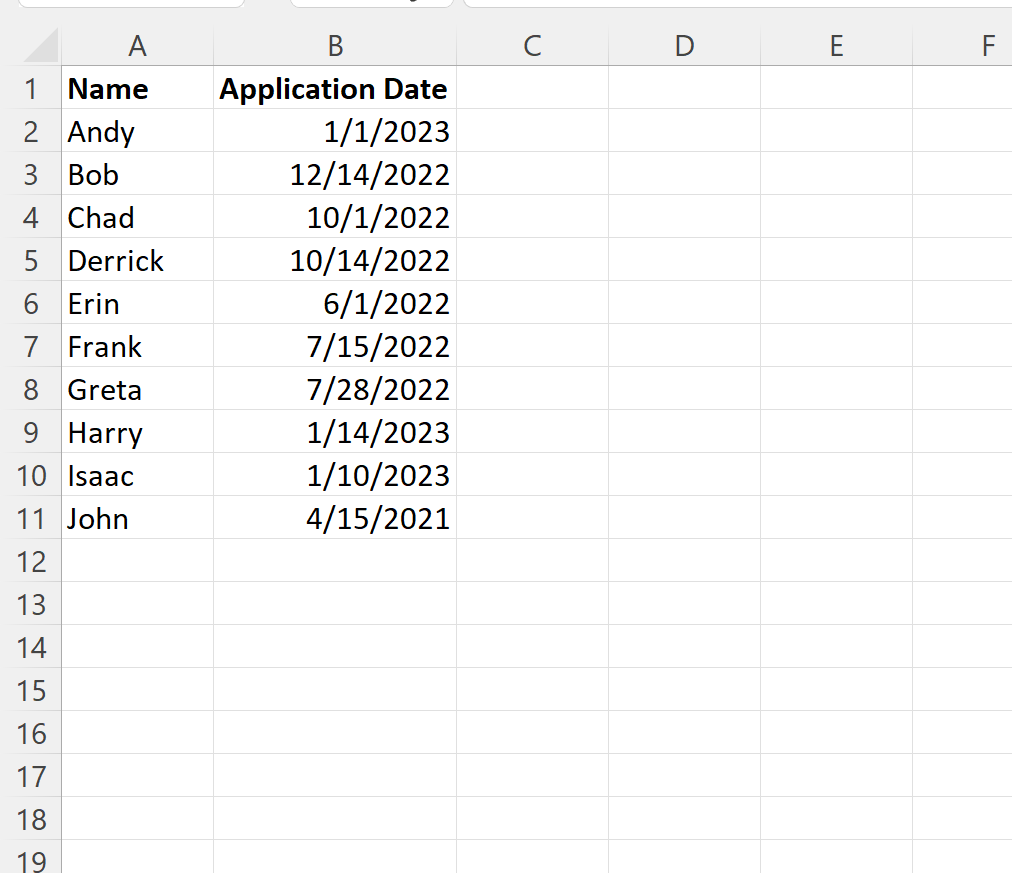
Supponiamo che la scadenza per la domanda sia il 15/10/2022 e vogliamo applicare la formattazione condizionale a qualsiasi data successiva a tale scadenza.
Innanzitutto, possiamo digitare questa data nella cella E1 :
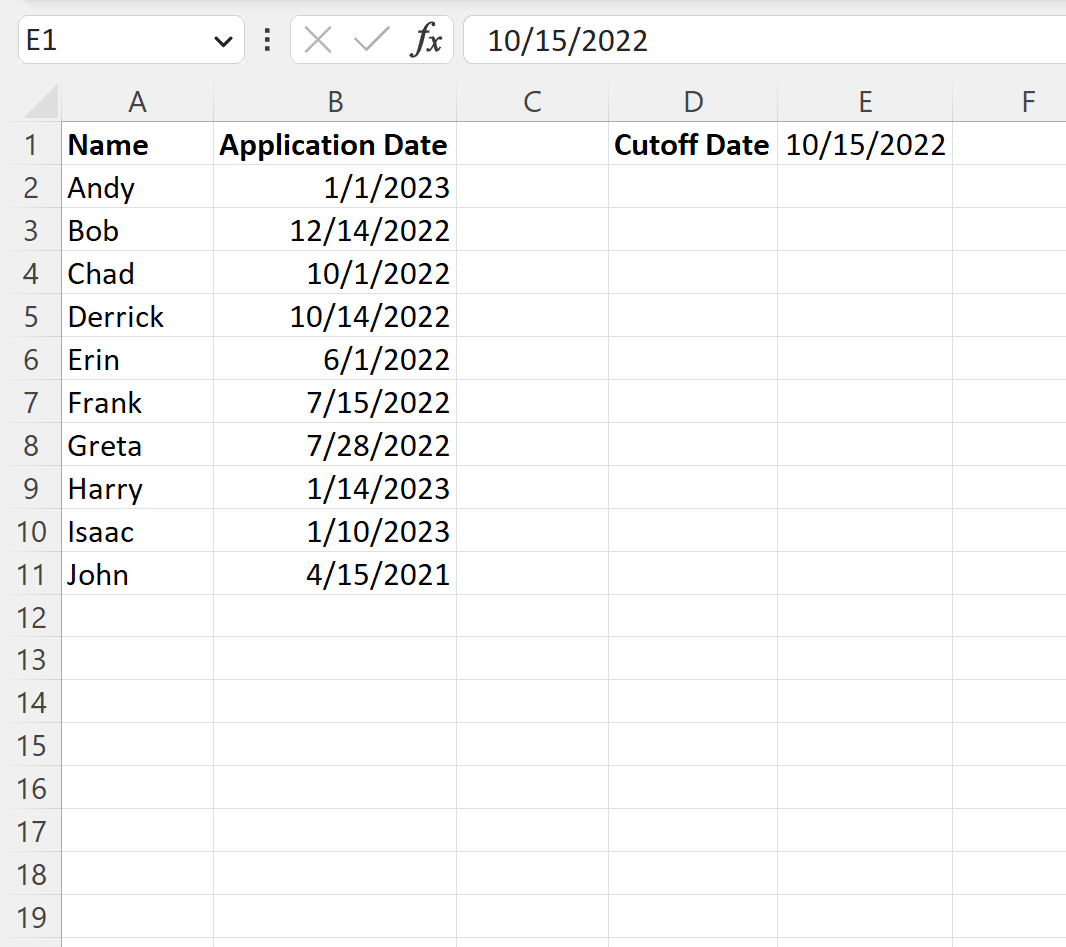
Successivamente, possiamo evidenziare le celle nell’intervallo B2:B11 , quindi fare clic sul menu a discesa Formattazione condizionale nella scheda Home , quindi fare clic su Nuova regola :

Nella nuova finestra visualizzata, fai clic su Utilizza una formula per determinare quali celle formattare , quindi digita =B2>$E$1 nella casella, quindi fai clic sul pulsante Formato e scegli un colore di riempimento da utilizzare.
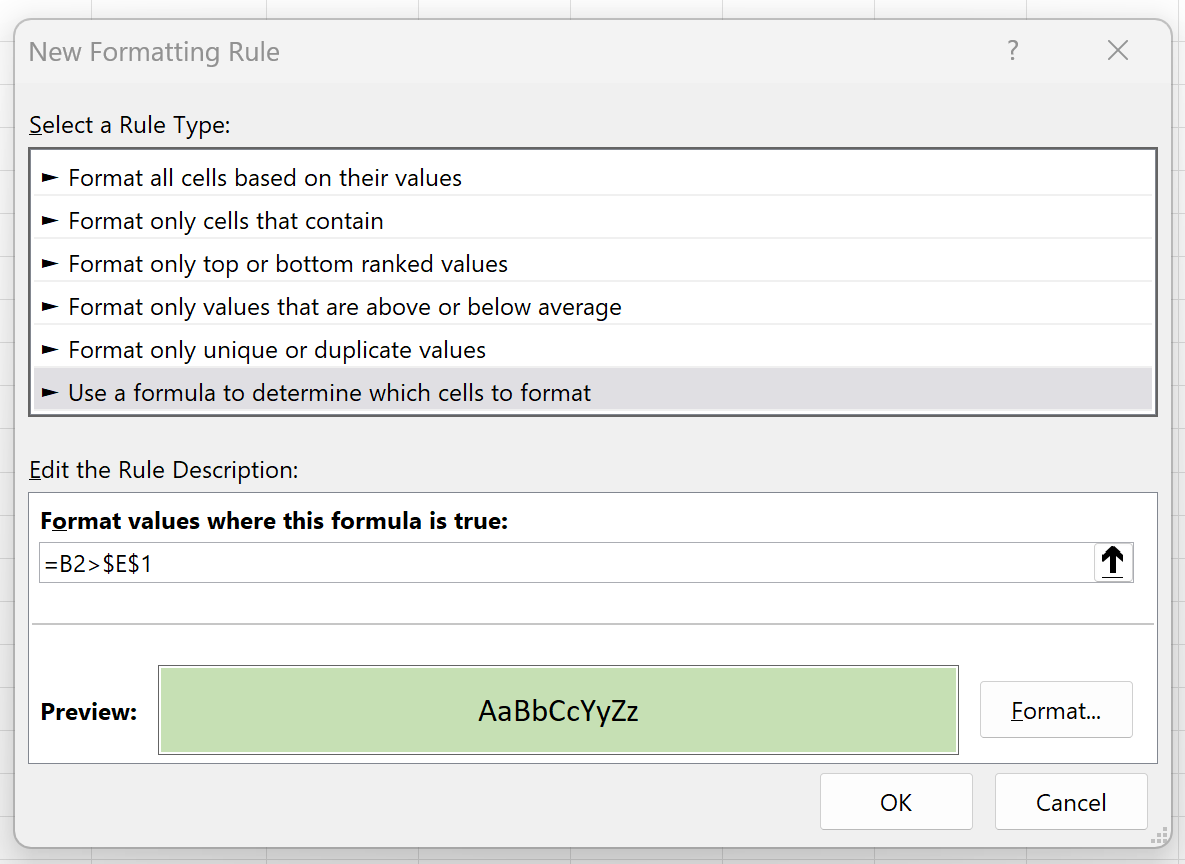
Dopo aver premuto OK , tutte le celle nell’intervallo B2:B11 che hanno una data successiva al 15/10/2022 verranno evidenziate:
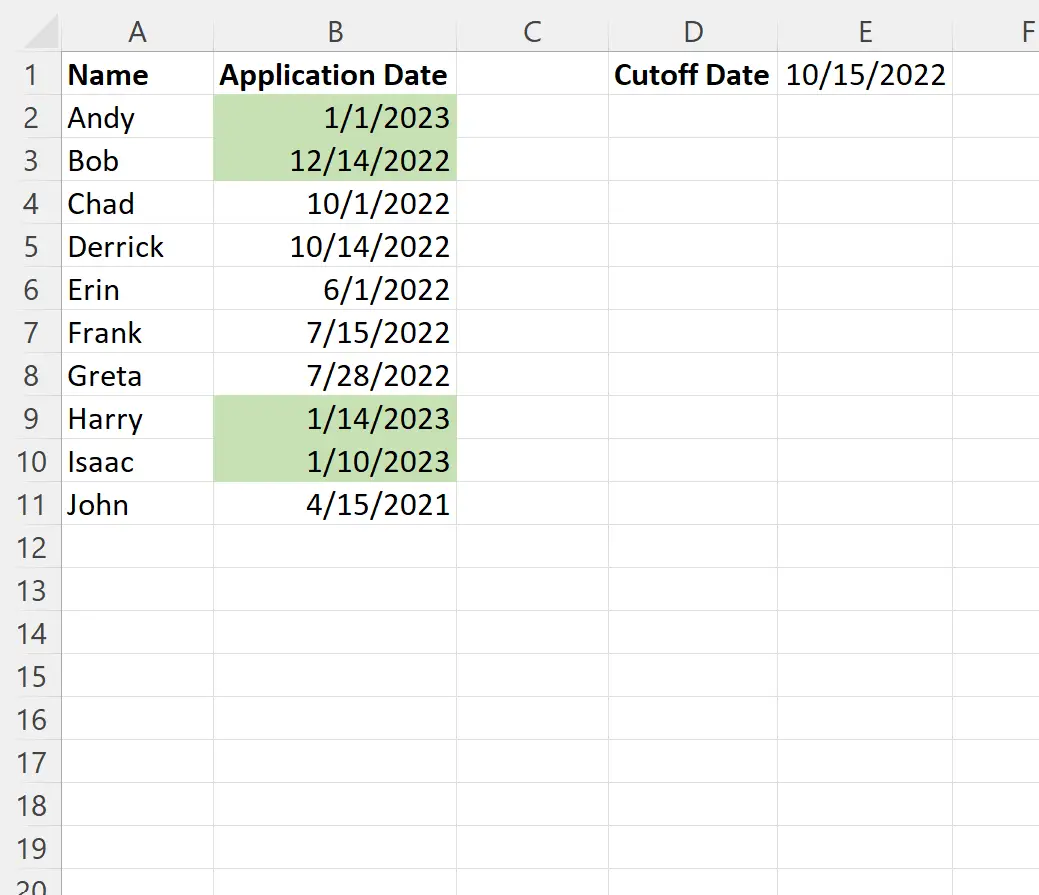
Se modifichi la scadenza nella cella E1 , la regola di formattazione condizionale verrà aggiornata automaticamente.
Ad esempio, supponiamo di modificare la scadenza in 05/01/2023 .
Qualsiasi data successiva a questa nuova scadenza sarà evidenziata:
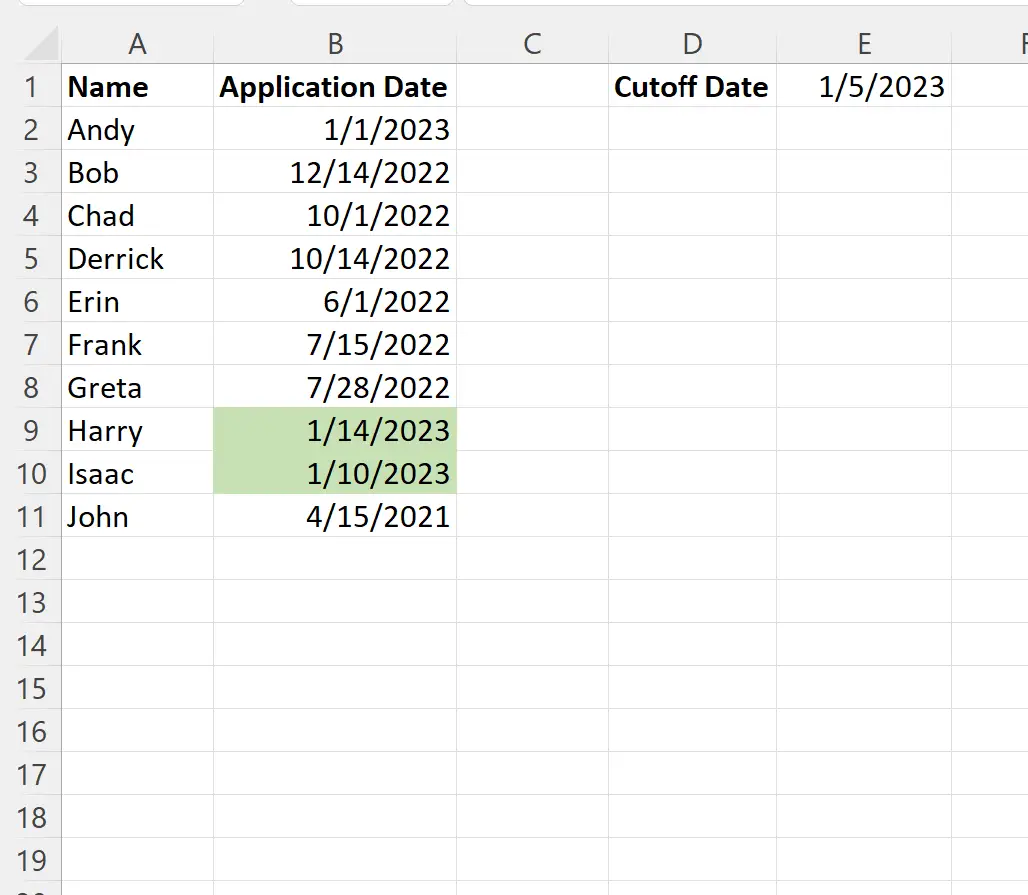
Nota : in questo esempio abbiamo scelto di utilizzare un riempimento verde chiaro per la formattazione condizionale, ma puoi scegliere qualsiasi colore e stile desideri per la formattazione condizionale.
Risorse addizionali
I seguenti tutorial spiegano come eseguire altre attività comuni in Excel:
Excel: applica la formattazione condizionale alle date scadute
Excel: applica la formattazione condizionale se la cella è compresa tra due date
Excel: applica la formattazione condizionale in base a più condizioni